Bohužel, sandboxová hra Minecraft od Mojangu je známá tím, že kazí světy a činí je nehratelnými. Pokud jste strávili stovky hodin v konkrétním světě, může být srdcervoucí zjistit, že už k němu nemáte přístup.
V závislosti na míře poškození je naštěstí možné obnovit váš svět Minecraftu ze zálohy. Zde je návod.
Rychlá oprava pro Corrupted Worlds na PC
Nejprve se pokuste vytvořit nový svět se stejným názvem a semenem světa jako váš ztracený svět. Občas to povede k tomu, že Minecraft načte váš předchozí svět s nedotčeným inventářem. Tato oprava bude potenciálně fungovat pro jakoukoli verzi Minecraftu.
Poznámka: Pro účely tohoto tutoriálu budeme ztracený svět nazývat „CorruptedWorld .“
Chcete-li vytvořit nový svět se stejným zdrojem světa:
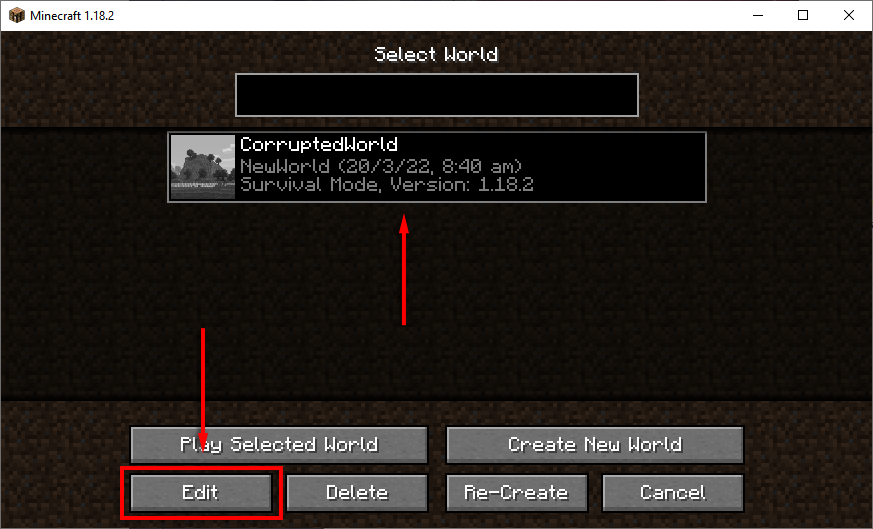
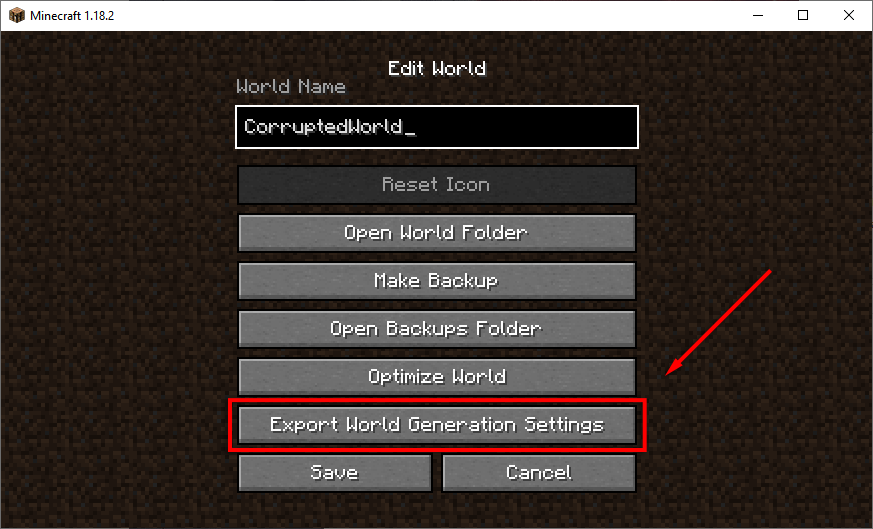

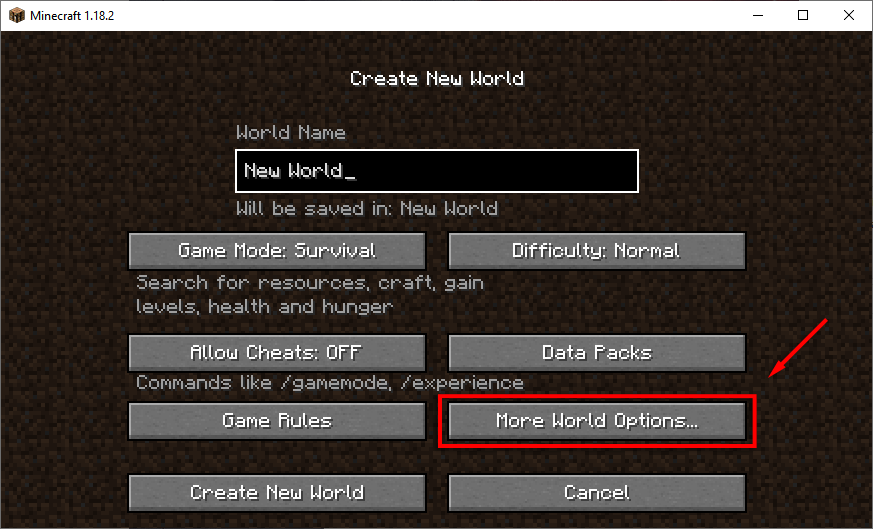
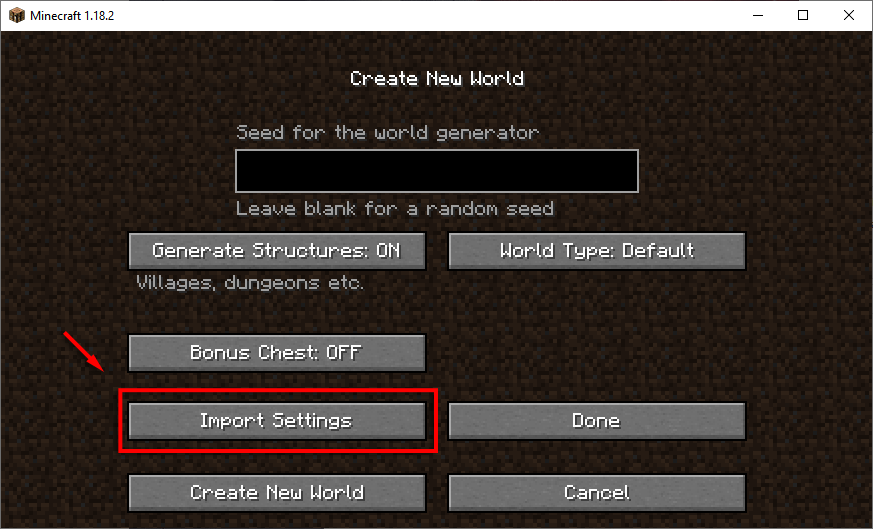
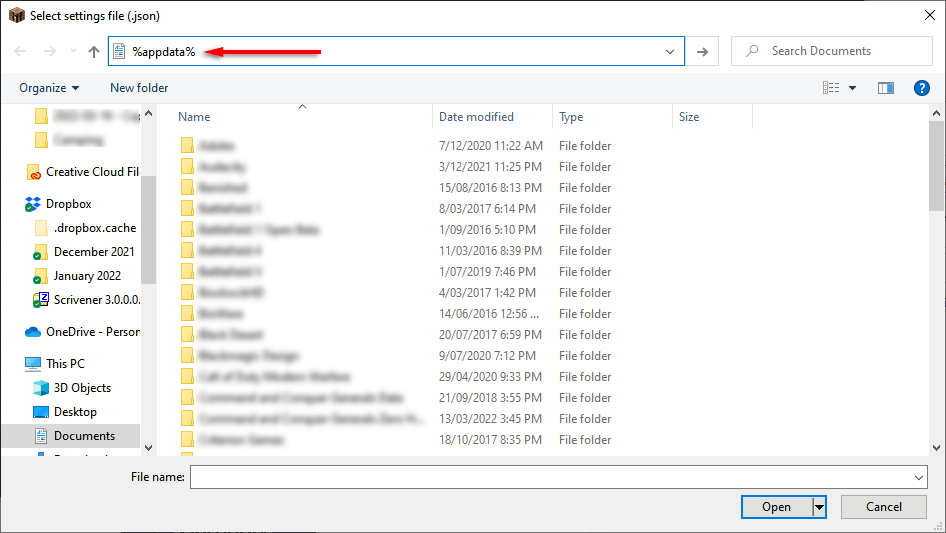
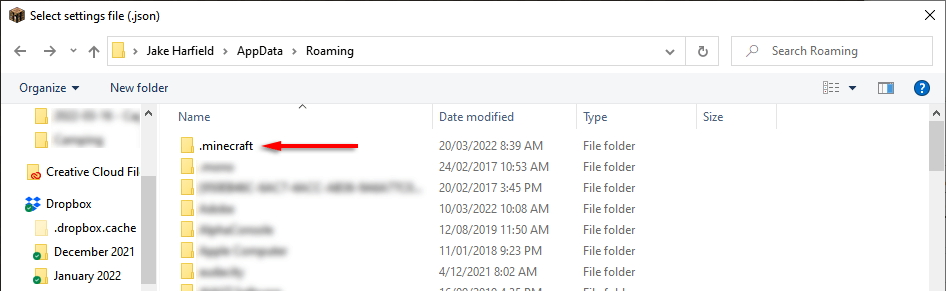
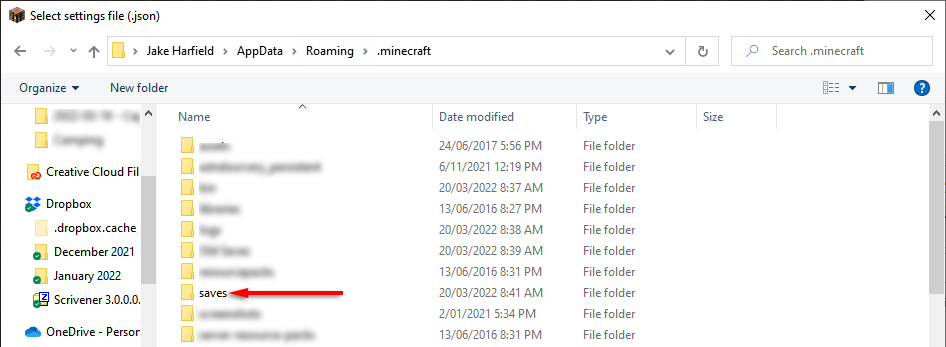
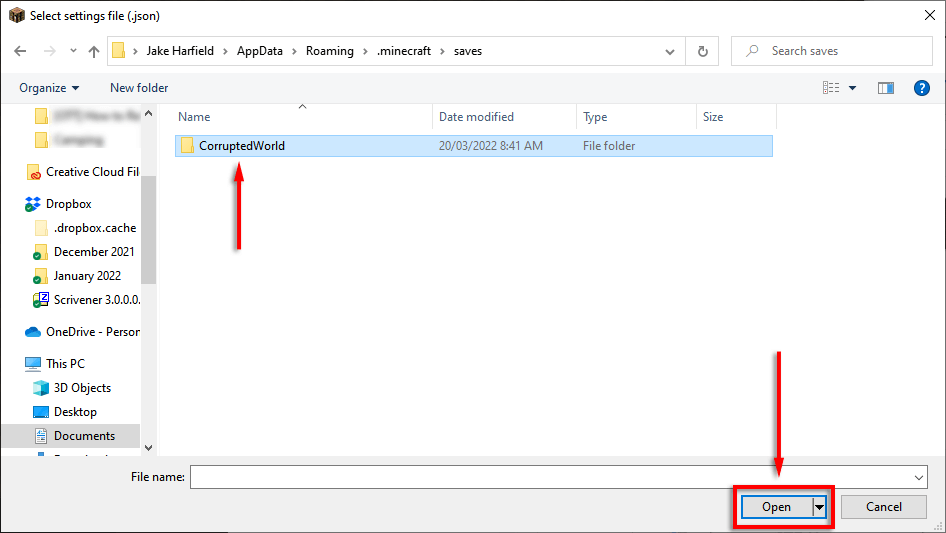
Pokud to nefunguje, přejděte k podrobnějším opravám níže.
Delší oprava poškozených světů na PC
Pokud vám rychlá oprava nefungovala, můžete problém vyřešit ručním vytvořením nového světa a zkopírováním starých herních souborů. Tato oprava by měla fungovat pro verzi Java Edition i Bedrock Edition v systému Windows..
Tento proces by měl fungovat i na Macu, ale soubory hry jsou uloženy ve skryté složce Library/Application Support.
Krok 1: Vytvořte nový svět
Prvním krokem je otevřít Minecraft pomocí spouštěče a vytvořit nový svět se stejným základem jako původní svět. Pokud semínko nemáte po ruce, najdete ho podle návodu v první opravě.
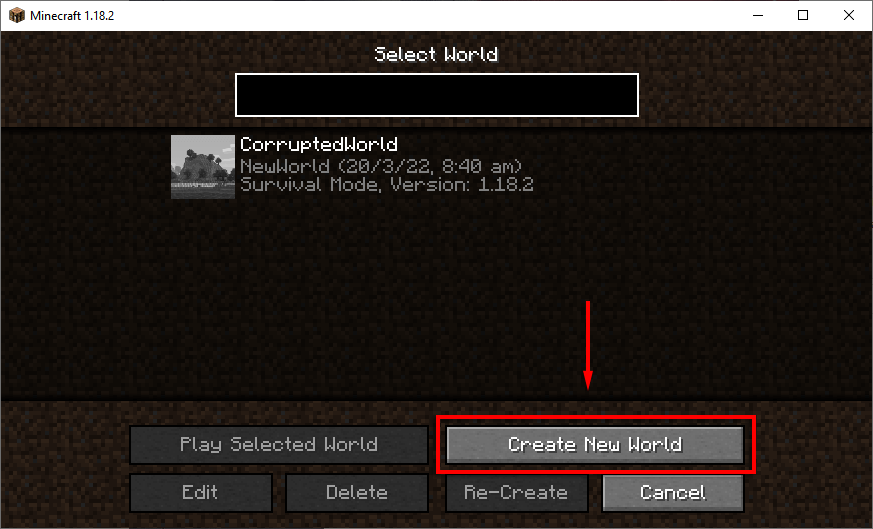
Krok 2: Přeneste soubory Level.dat
Dalším krokem je přenos potřebných souborů do vašeho nového světa. Před provedením tohoto kroku doporučujeme vytvořit zálohu vašeho světa. Níže uvádíme, jak to provést.
Přenos souborů světa:
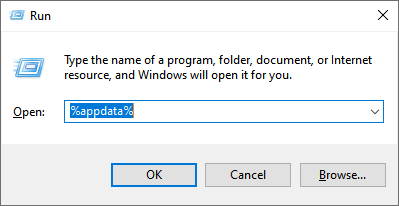
3. Dvakrát klikněte na .minecraft .
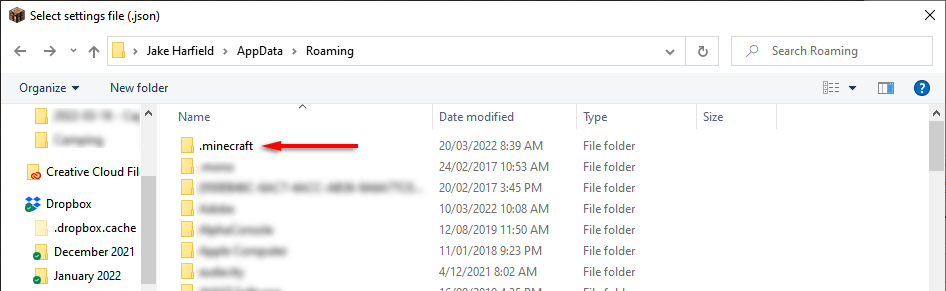
4. Dvakrát klikněte na složku uložení .
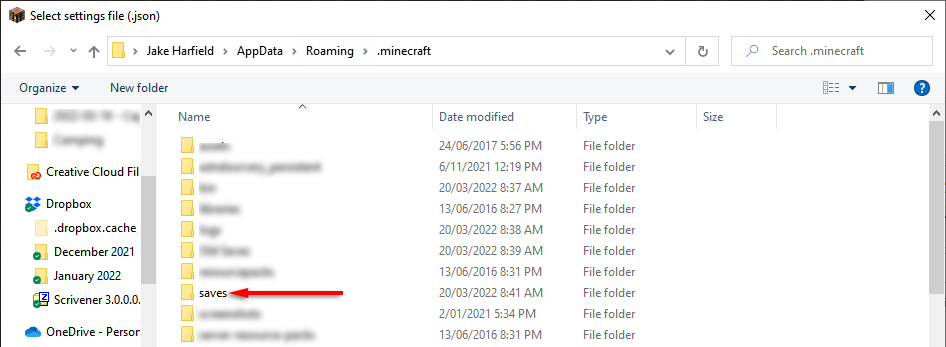
5. Otevřete CorruptedWorld a vyhledejte level.dat , level.dat_mcr (není vždy přítomen), level.dat_old a session.lock . Klikněte pravým tlačítkem myši a zkopírujte/vložte každý z těchto souborů do složky vašeho nového světa. Na Minecraft Bedrock Edition stačí přenést level.dat .
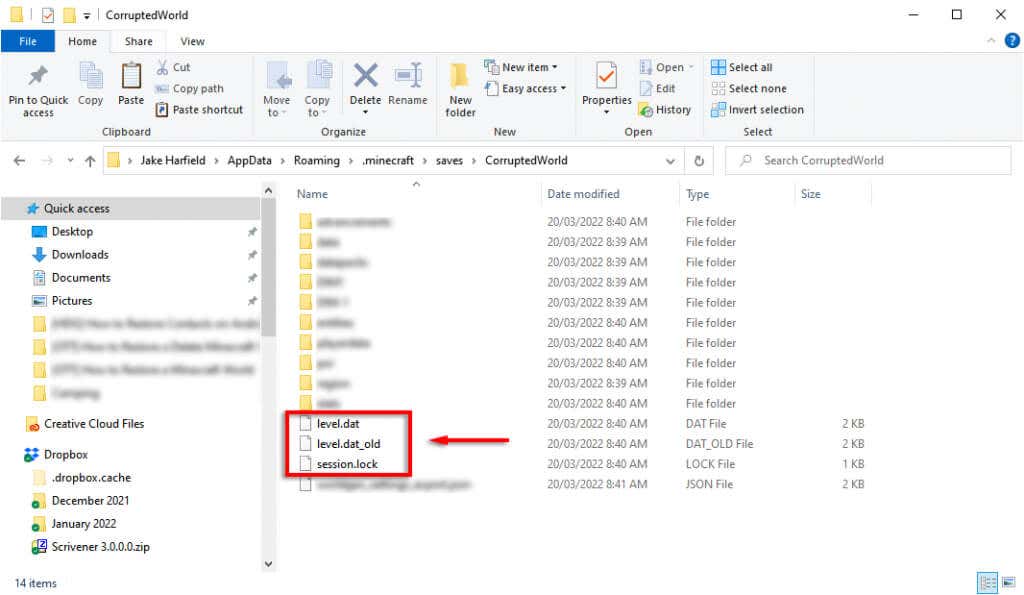
6. Restartujte Minecraft a načtěte svůj svět.
Jak obnovit svět Minecraftu ze zálohy
Pokud máte záložní složku svého světa Minecraftu, je obnovení světa snadné. Jediné, co musíte udělat, je přenést svět záložní kopie do vaší složky pro ukládání.
Poznámka: Doporučujeme vytvořit zálohu vašich uložených her, protože to smaže vaše místní uložené hry. Můžete to udělat ve hře tak, že vyberete svůj svět, kliknete na Upravit a vyberete možnost Vytvořit zálohu . Zálohy jsou uloženy ve složce .minecraft v druhé složce s názvem backups .
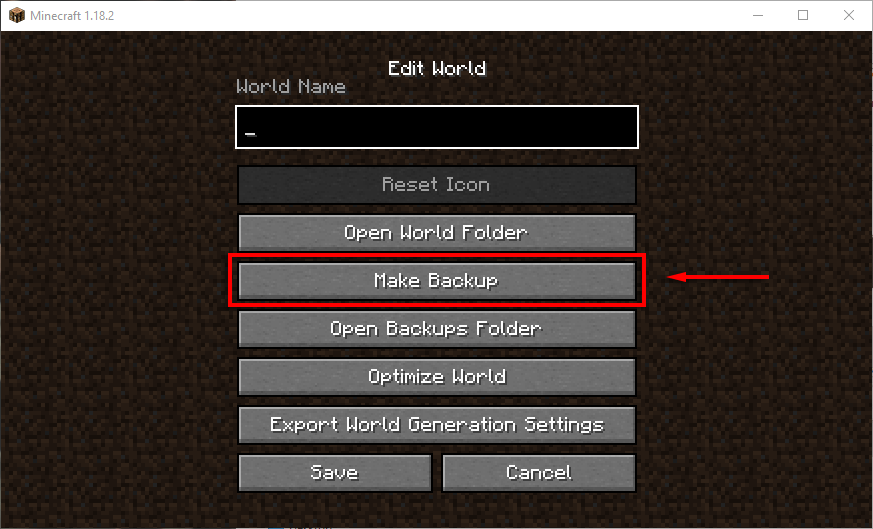
Jak obnovit svůj svět na PC/Mac
Chcete-li obnovit své záložní světy Minecraftu na PC, jednoduše přejděte do složky pro uložení hry, jak je uvedeno výše, odstraňte poškozený svět a zkopírujte/vložte tam záložní svět. Postup je stejný pro Mac. Chcete-li snadno najít své herní soubory na Macu nebo Windows, otevřete Minecraft, klikněte na svůj poškozený svět, vyberte Upravit a poté klikněte na Otevřít složku záloh ..
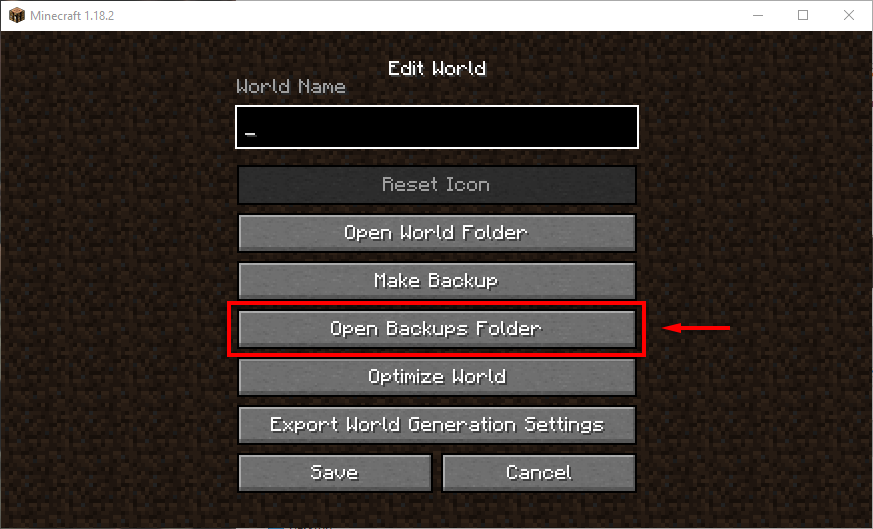
Jak obnovit svůj svět v kapesní edici
Pokud hrajete Minecraft na Androidu nebo iPhone, Minecraft PE se nyní automaticky pokusí opravit poškozené ukládání (od Pocket Edition v0.11.0 alpha). Pokud to nepomůže, můžete se pokusit obnovit uložený soubor přístupem k automatickým zálohám telefonu (např. Samsung Backup, Google Backup nebo iCloud na iOS). Doufejme, že tyto zálohy zazálohovaly vaše data Minecraftu a budou moci obnovit váš svět.
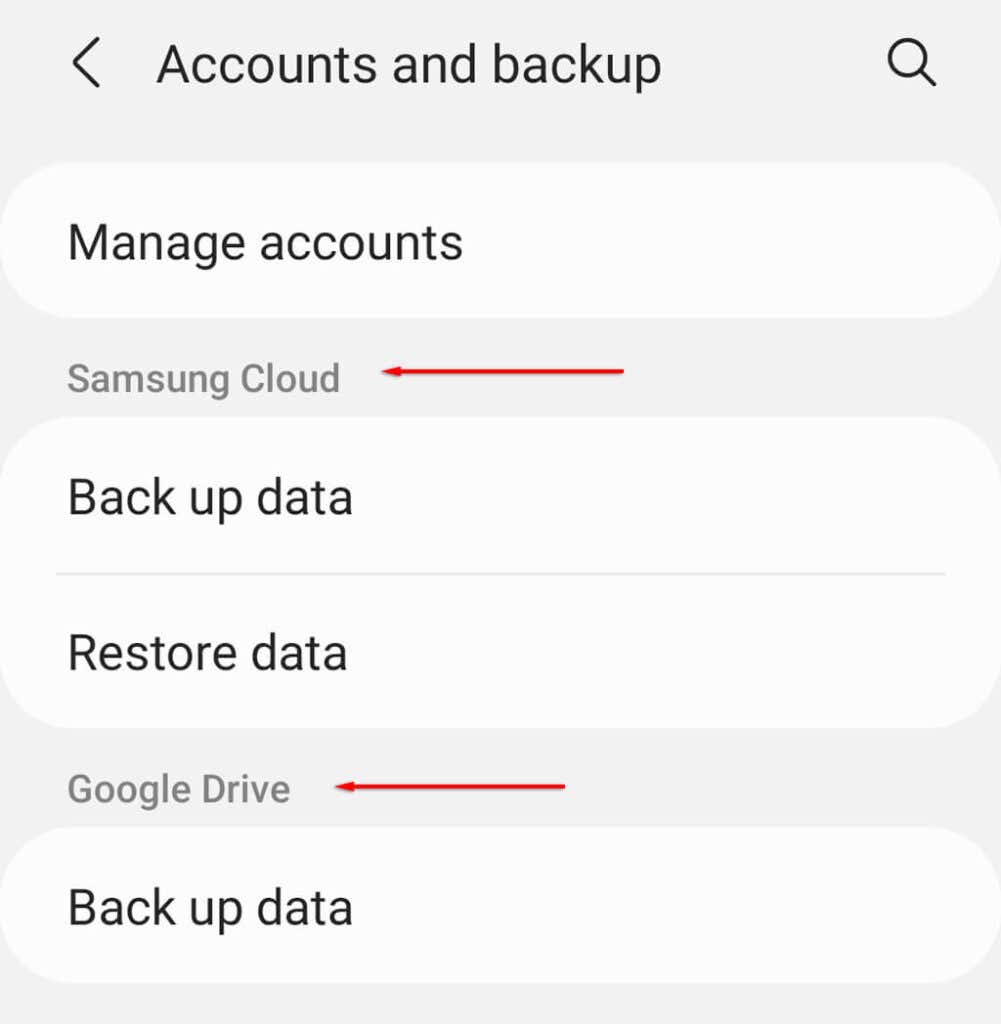
Pokud to nevíte, zde je návod, jak zálohovat a obnovit data na Android a iPhone.
Jak obnovit svůj svět na konzoli
Na konzolách Xbox a PlayStation je proces obnovení vašeho světa zcela odlišný.
Na Xboxu:
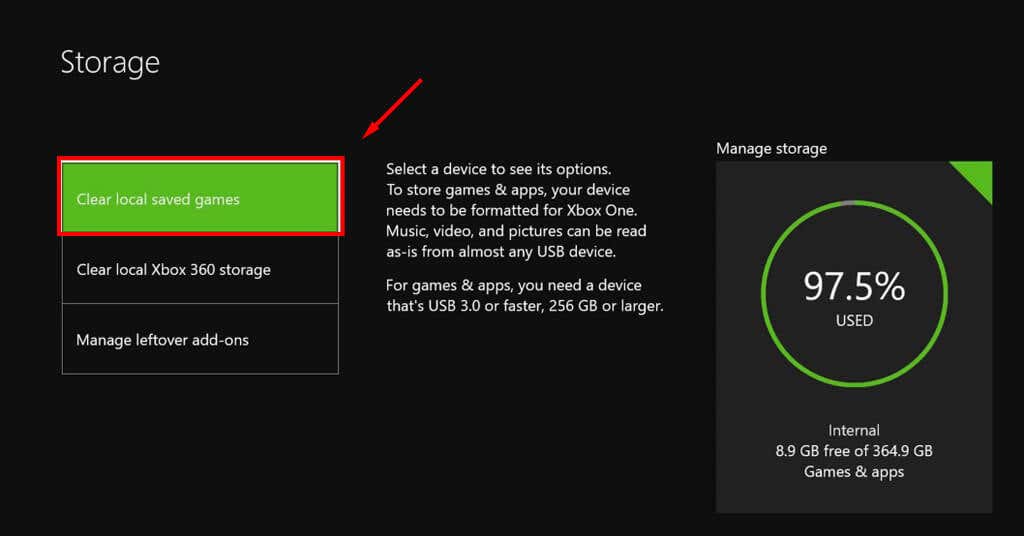
Na PlayStation:
Chcete-li obnovit uložený svět na PlayStationu, potřebujete účet PS Plus, než se hra poškodí. Chcete-li obnovit svůj svět, otevřete Nastavení >Správa uložených dat aplikací >Uložená data v online úložišti .
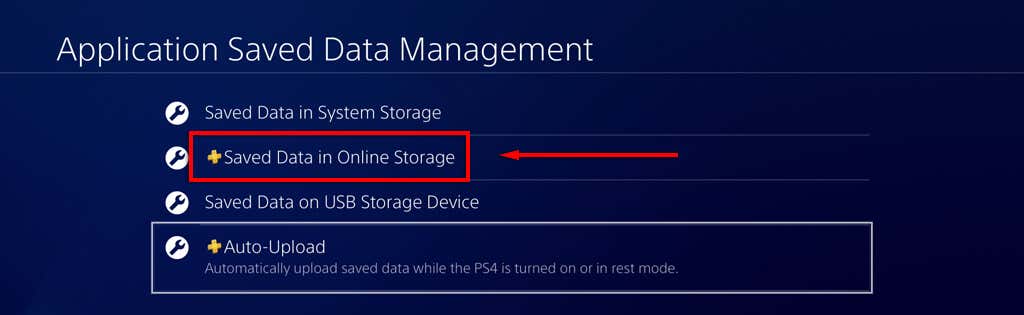
Zde vyberte možnost Stáhnout do systémového úložiště , poté vyberte svět, který chcete obnovit, a zvolte možnost Stáhnout .
Jak obnovit předchozí verzi na počítači se systémem Windows
Minecraft automaticky ukládá záložní soubory pro každý z vašich světů v systému Microsoft Windows. Samozřejmě, že návrat k tomu bude znamenat, že ztratíte část svého pokroku, ale je to lepší než ztratit celý svět.
Chcete-li se vrátit k předchozí světové verzi Minecraftu:
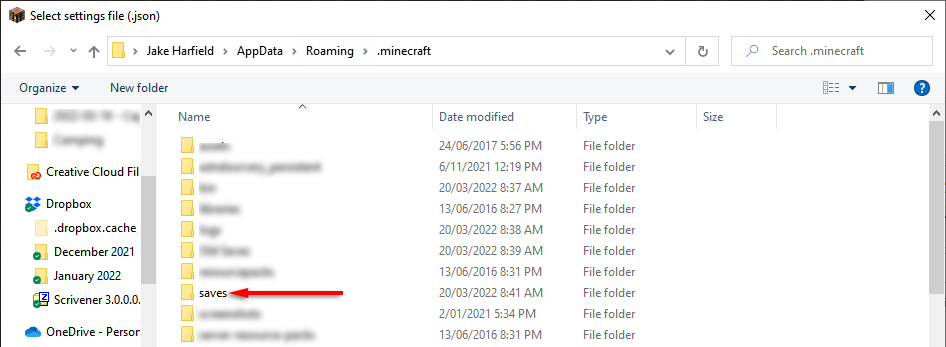
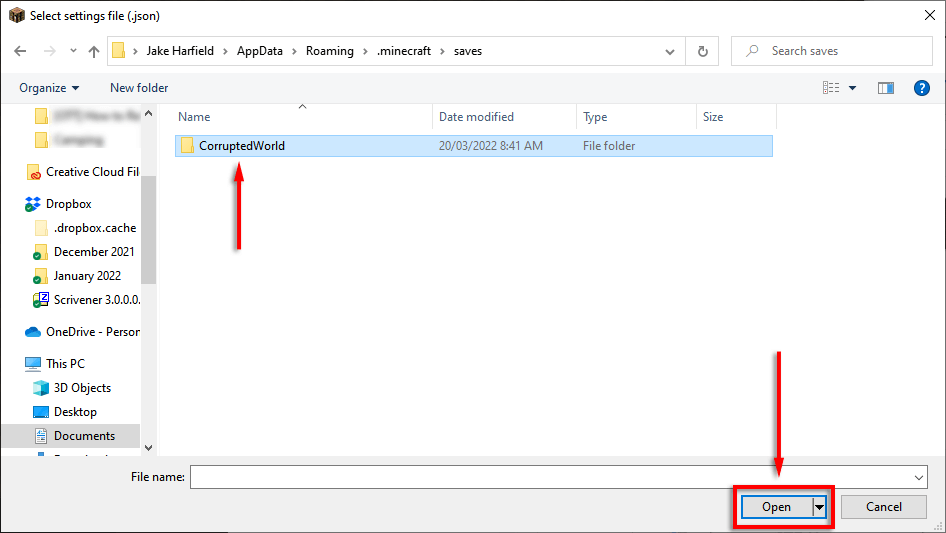
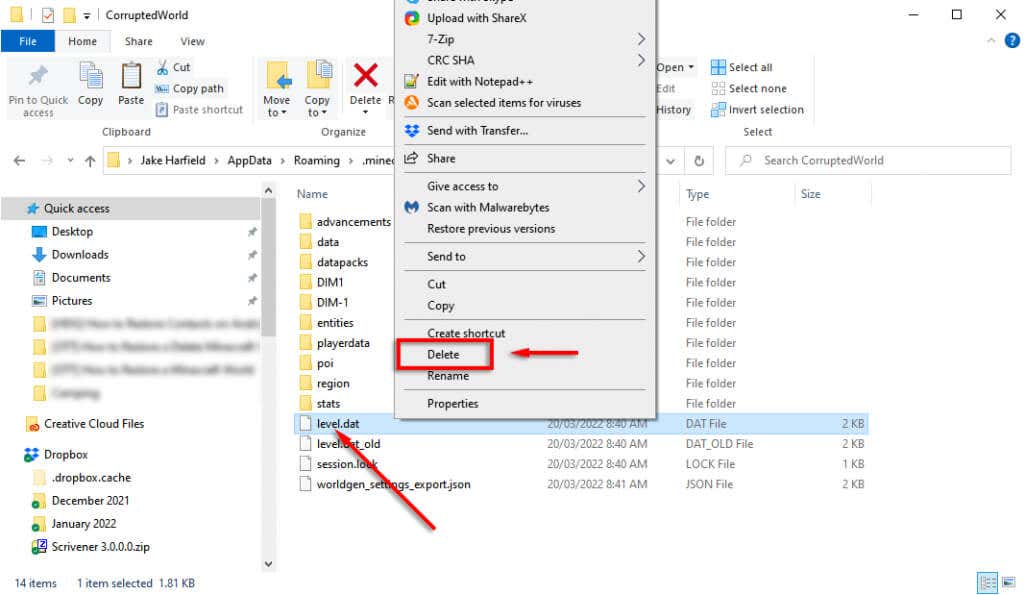
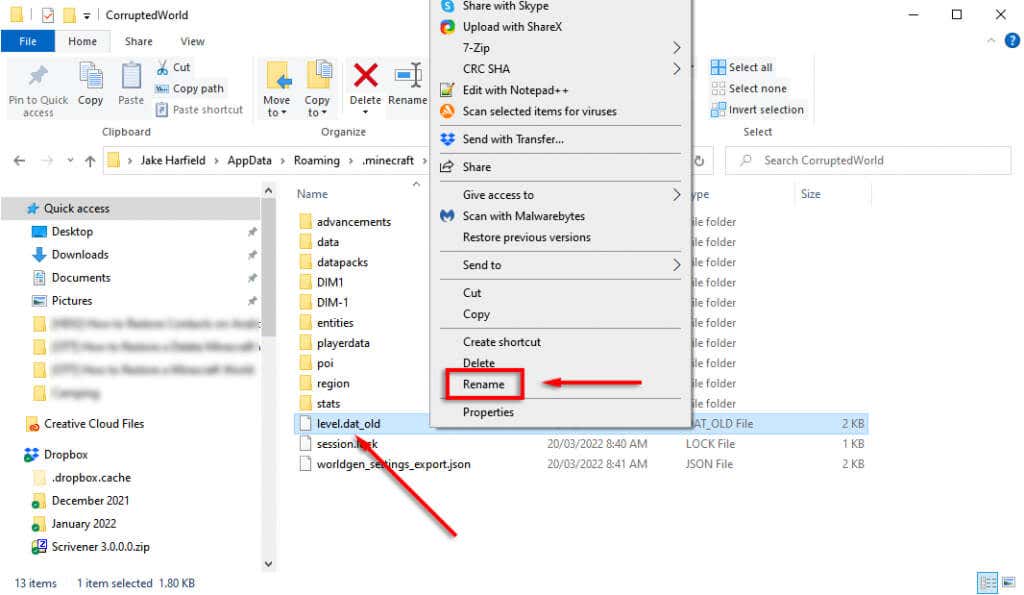
Problém je v tom, že začnete na náhodném místě (často extrémně daleko od vašich staveb) a budete je muset najít, takže doufejme, že máte souřadnice zapsané. Dále budou ztraceny veškeré informace týkající se mody, pluginy nebo doplňky a váš inventář bude prázdný. Bohužel se jedná o nevyhnutelné problémy s touto metodou.
Jak částečně obnovit svůj svět
Pokud nic jiného nefunguje a neznáte původní jádro světa, stále je možné částečně obnovit váš svět Minecraftu. Postup:
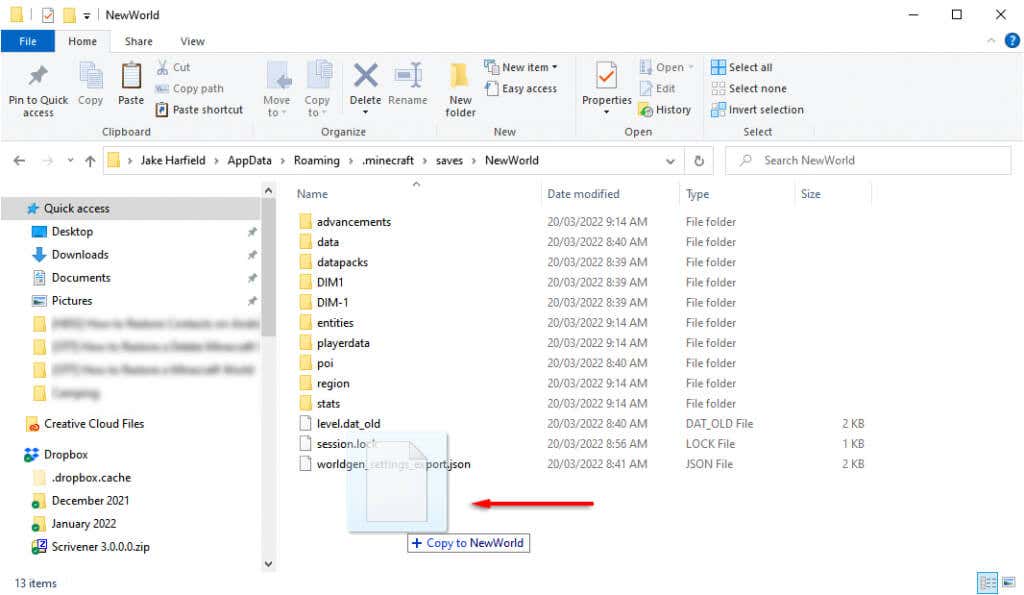
Zálohování dat je nejbezpečnější možnost
Doufáme, že vám tyto metody pomohly obnovit poškozené soubory Minecraftu a můžete se vrátit ke hře. Jen mějte na paměti, že nejlepší možností, jak ochránit své zálohy v Minecraftu (a všechna vaše osobní data), je časté vytváření záloh vašich dat.
.